Photoshop将MM照片调出柔和的唯美色调-PS人物照片处理
作者 Sener 来源 PS联盟 发布时间 2010-07-11
8、调出当前图层蒙版选区,创建曲线调整图层,对蓝色调整,参数设置如图20,效果如图21。
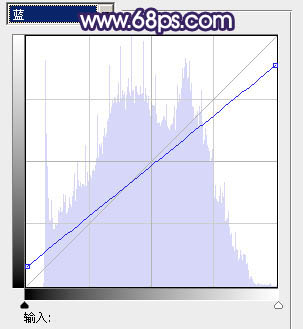
<图20>

<图21>
9、创建色彩平衡调整图层,参数设置如图22,效果如图23。
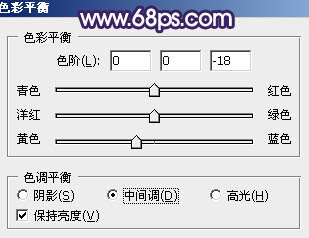
<图22>

<图23>
10、新建一个图层,盖印图层。执行:滤镜 > 模糊 > 高斯模糊,数值为5,确定后把图层混合模式改为“柔光”,图层不透明度改为:50%,效果如下图。

<图24>
11、新建一个图层,选择渐变工具,颜色设置为黑白,用中心向四周拉出径向渐变。确定后把图层混合模式改为“正片叠底”,图层不透明度改为:30%,加上图层蒙版,用黑色画笔把人物部分擦出来,如下图。

<图25>
| 上一页12345下一页 |